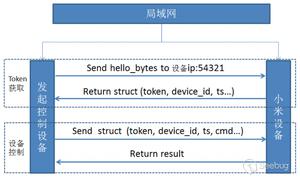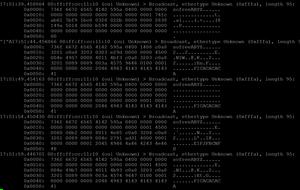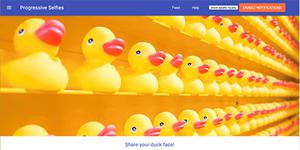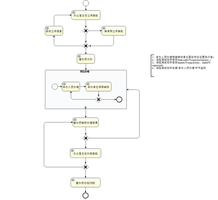如何在Mac上创建一个分区

不喜欢基于Windows的计算机,Mac通常不带多个硬盘驱动器分区。当您首次启动Mac时,它只是一个单独的分区。虽然使用单个分区的Mac没有任何危害,但强烈建议您的机器上至少有两个分区。这将允许您将其他文件格式化时,将重要文件存储在一个分区上。如果您打算在Mac OS旁边安装另一个操作系统,这也是有帮助的。不管你的理由,这里
在Mac
上创建一个分区真的很容易在Mac上创建一个分区,因为你的Mac预装了一个实用程序,可以让你这样做。我们所说的实用工具被称为除了分区,它允许您在机器上执行一些与磁盘有关的操作。
这是您需要遵循的步骤:
1.从您的码头单击启动板。
2.输入出现时,点击它。如前所述,这是您要用于创建分区的实用程序。
3.当磁盘实用程序启动时,您应该看到左侧连接到Mac的所有硬盘驱动器。单击要为其创建分区的主硬盘驱动器,然后单击这是允许您创建分区的部分。
4.点击您的硬盘驱动器映像下方显示的小加号。它将允许您添加,或换句话说,创建一个新的分区。
5.单击加号后,您应该会看到一个新的框被添加到您当前的驱动器映像中。点击它,它将允许您指定设置。至于设置,
名它格式请确保选择适用于您将在此新分区上存储的文件的格式。尺寸
当您完成指定设置后,单击
6.应该出现一个提示,询问您是否真的希望创建一个新的分区,以及您的计算机将要做什么的信息。点击
7.完成后重新启动Mac。
Congrats。您的Mac上已经成功创建了一个新的分区,其中包含所有定义的设置。您现在可以使用它来存储您的文件,视频,音乐以及您现在存储在主硬盘驱动器上的所有内容。
结论
."
以上是 如何在Mac上创建一个分区 的全部内容, 来源链接: utcz.com/wiki/666886.html